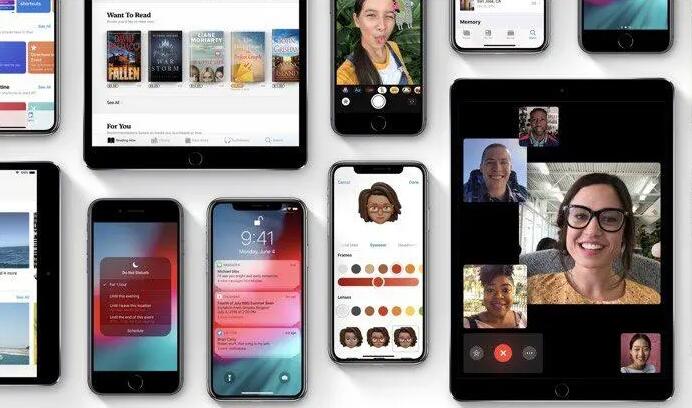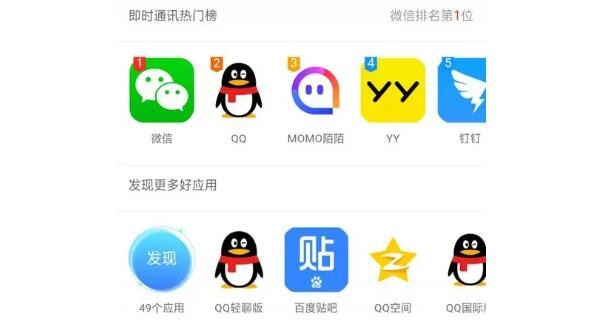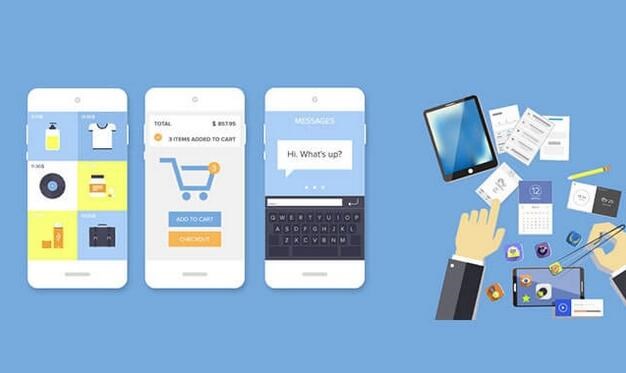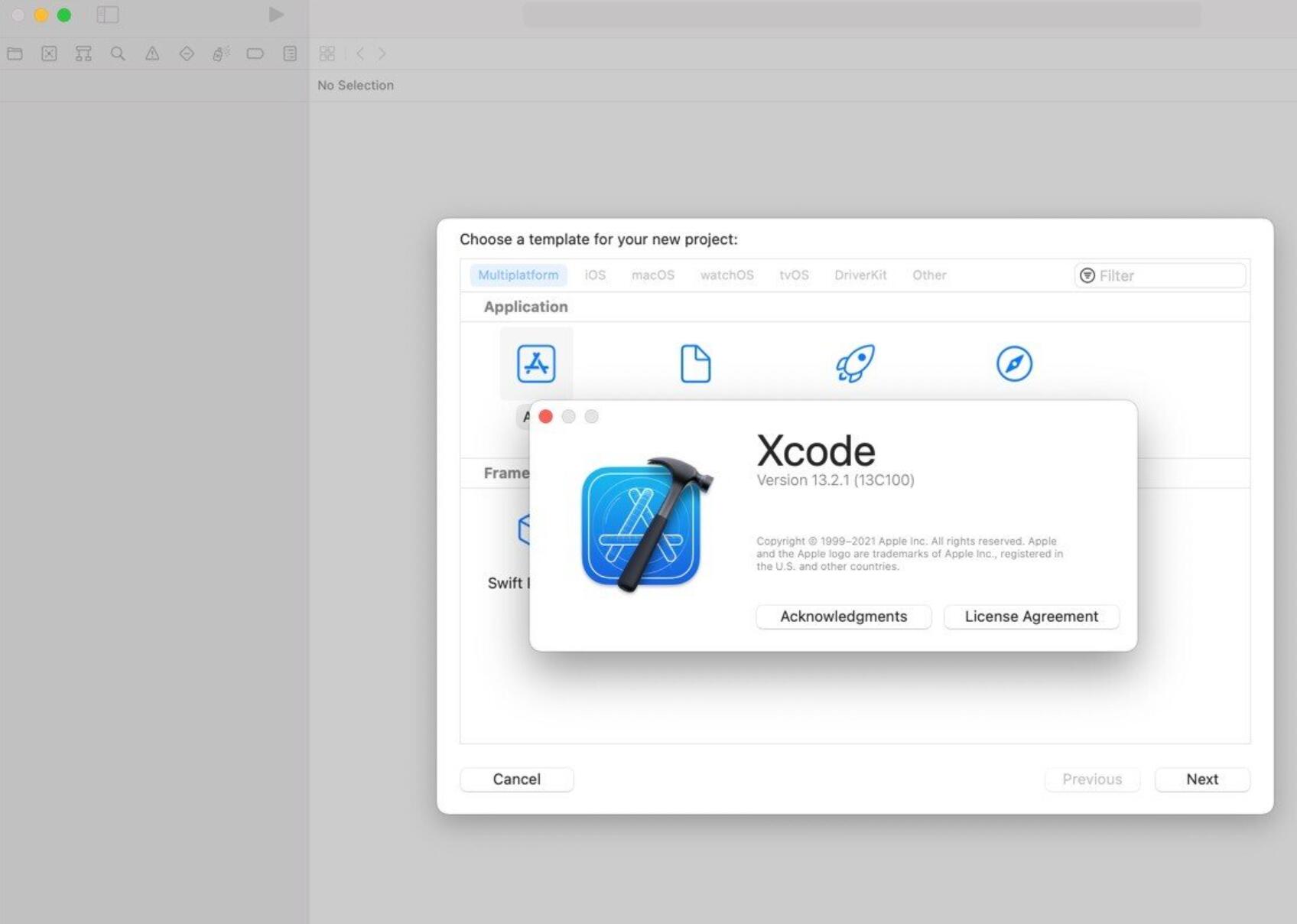打包IPA(iOS App Package)是将iOS应用程序捆绑成xcode打包ipa的步骤一个IPA文件,以便于分发、安装和测试。IPA文件是一种iOS应用程序安装包格式,类似于安卓APK文件。它包含了应用程序的二进制文件、资源文件、图标、签名文件等。在本文中,我将详细介绍打包IP

A的原理和步骤。
1. 原理
打包IPA的过程主要包括以下几个步骤:
1.1 将项目编译为二进制文件。在Xcode中,我们可以选择真机或模拟器作为目标设备,然后点击Build按钮开始编译项目。编译过程会将源代码转换成机器代码,并生成可执行文件。
1.2 生成应用程序包。一旦编译成功,Xcode会将应用程序的可执行文件、资源文件以及相关的配置文件打包到一个文件夹中。这个文件夹的结构类似于应用程序的Bundle结构,包含了各种文件和文件夹。
1.3 签名应用程序。为了保证应用程序的安全性和完整性,iOS设备只允许安装经过签名的应用程序。签名过程主要包括使用开发者证书来生成应用程序的签名文件,并将签名文件与应用程序包进行关联。
1.4 打包成IPA文件。最后一步是将应用程序包和签名文件组合成一个IPA文件。这个文件可以通过iTunes、TestFlight、企业分发等方式进行安装和分发。
2. 打包IPA的步骤
2.1 设置应用程序的Bundle Identifier。Bundle Identifier 是应用程序在App Store和设备上的唯一标识符。在Xcode中,我们可以在项目的Target设置中找到Bundle Identifier,并设置为一个唯一的字符串。
2.2 选择目标设备和配置。在Xcode的顶部菜单栏中,我们可以选择目标设备和配置。目标设备可以是真机或模拟器,配置可以是Debug、Release或者自定义配置。
2.3 编译项目。点击Xcode的Build按钮,编译项目。编译过程中,Xcode会执行代码的预处理、编译、汇编和链接等操作,并生成可执行文件。
2.4 签名应用程序。在Xcode的Build Settings中,我们可以找到Code Signing相关的设置。根据开发者证书的选择,设置Code Signing Identity和Provisioning Profile等选项。然后,重新编译项目,Xcode会自动生成签名文件,并将其与应用程序关联起来。
2.5 导出IPA文件。在Xcode中,点击Product菜单,然后选择Archive。Xcode会将应用程序打包成一个.xcarchive文件。选中.xcarchive文件,点击Distribute App按钮,选择导出格式为IPA,然后按照向导完成导出过程。
3. 其他注意事项
3.1 开发者证书和Provisioning Profile的配置是打包IPA过程中最重要的一步。开发者证书用于生成签名文件,Provisioning Profile用于将签名文件与设备和应用程序关联起来。确保这两个文件的ipa打包是什么意思正确配置,才能顺利打包成IPA文件。
3.2 IPA文件一般包含了应用程序的全部内容,因此文件较大。在分发和安装时,需要注意网络环境和设备存储空间的限制。
3.3 通过iTunes或TestFlight安装IPA文件时,需要使用一个关联的Apple ID账号。确保账号正确,并具有安装应用程序的权限。
总结:打包IPA是iOS应用程序发布和测试的必要步骤。通过适当的配置和操作,可以便捷地生成IPA文件并进行分发、安装和测试。熟悉IPA打包的原理和步骤,有助于加深对iOS应用程序开发和发布的理解。